Ohjeet Internet Explorerin poistamiseen Windows 10:ssä

Alla oleva artikkeli näyttää, kuinka voit poistaa Internet Explorerin järjestelmästäsi ja palauttaa tilaa kiintolevyllesi.

Internet Explorer -selain tulee edelleen esiasennettuna Edgen kanssa Windows 10:ssä ja vanhemmissa Windows-versioissa. Suoraan sanottuna, kun Internet Explorerilla on ladattu Chrome, Coc Coc tai jokin muu suosikkiselaimemme tietokoneellemme, emme koskaan avaa IE:tä uudelleen. Mutta Microsoft ei ymmärrä sitä, he eivät salli käyttäjien poistaa kokonaan IE-selainta. Tämä vaikuttaa tietokoneen tallennustilaan.
Koska se on oletusohjelmisto Windows-käyttöjärjestelmissä, Internet Explorerin asennuksen poistaminen ei ole sama asia kuin tavallisen ohjelmiston poistaminen . Alla oleva artikkeli opastaa sinua poistamaan Internet Explorer järjestelmästä palauttaaksesi tilaa kiintolevyllesi.
4 parasta ilmaista sovellusten poistoohjelmistoa
Poista Windowsin "itsepäisimmät" tiedostot kokonaan
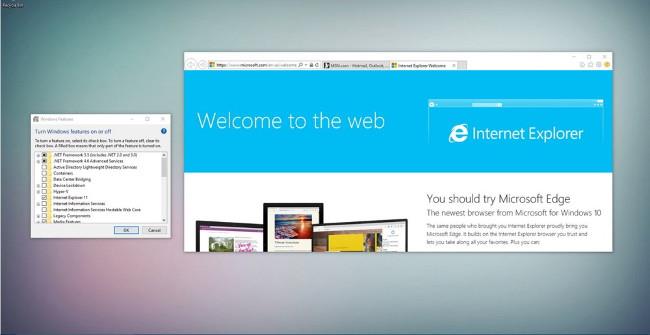
Vaihe 1:
Avaa ensin Ohjauspaneeli napsauttamalla hiiren kakkospainikkeella Käynnistä/Windows -kuvaketta -> ja valitse sitten Ohjelmat ja ominaisuudet -> Napsauta Ota Windowsin ominaisuudet käyttöön tai poista ne käytöstä .
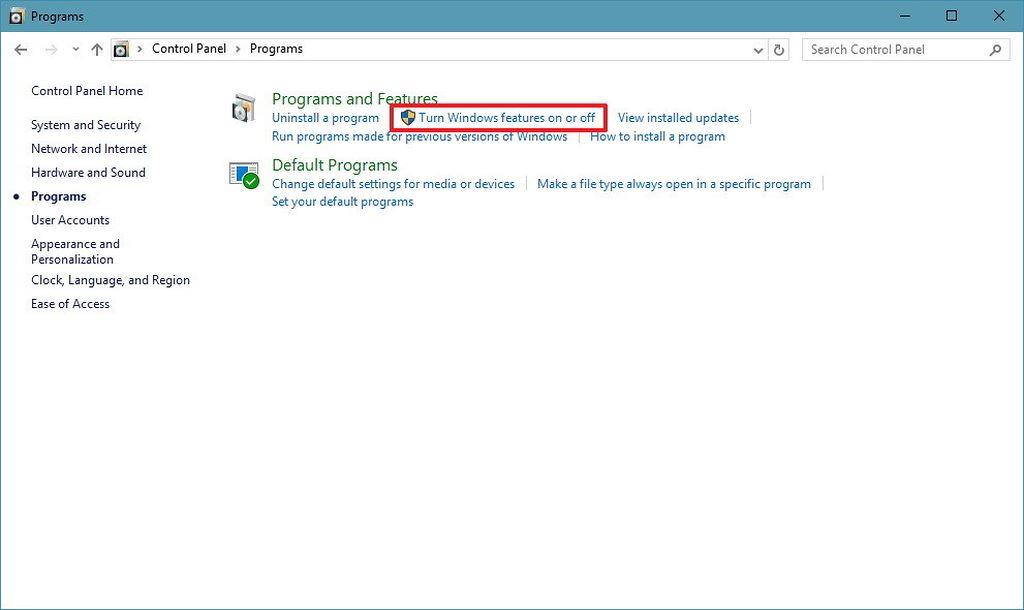
Vaihe 2:
Windowsin ominaisuudet -ikkuna tulee näkyviin. Täältä löydät ja valitse Internet Explorer 11 -riviä vastaava ruutu -> ja paina sitten OK- painiketta .

Vaihe 3:
Näkyviin tulee välittömästi ilmoitus Internet Explorer 11:n käytöstä poistamisesta, mikä saattaa vaikuttaa Windowsin ja muiden sovellusten toimintaan. Sinun tarvitsee vain painaa YES- painiketta jatkaaksesi. Kun ilmoitusikkuna sulkeutuu, lopeta napsauttamalla OK- painiketta .
Vaihe 4:
Lopuksi järjestelmä pyytää käynnistämään tietokoneen uudelleen muutosten soveltamiseksi. Napsauta Käynnistä uudelleen nyt -painiketta , jos haluat järjestelmän käynnistyvän välittömästi, tai napsauta Älä käynnistä uudelleen , jos haluat järjestelmän käynnistyvän toisen kerran.
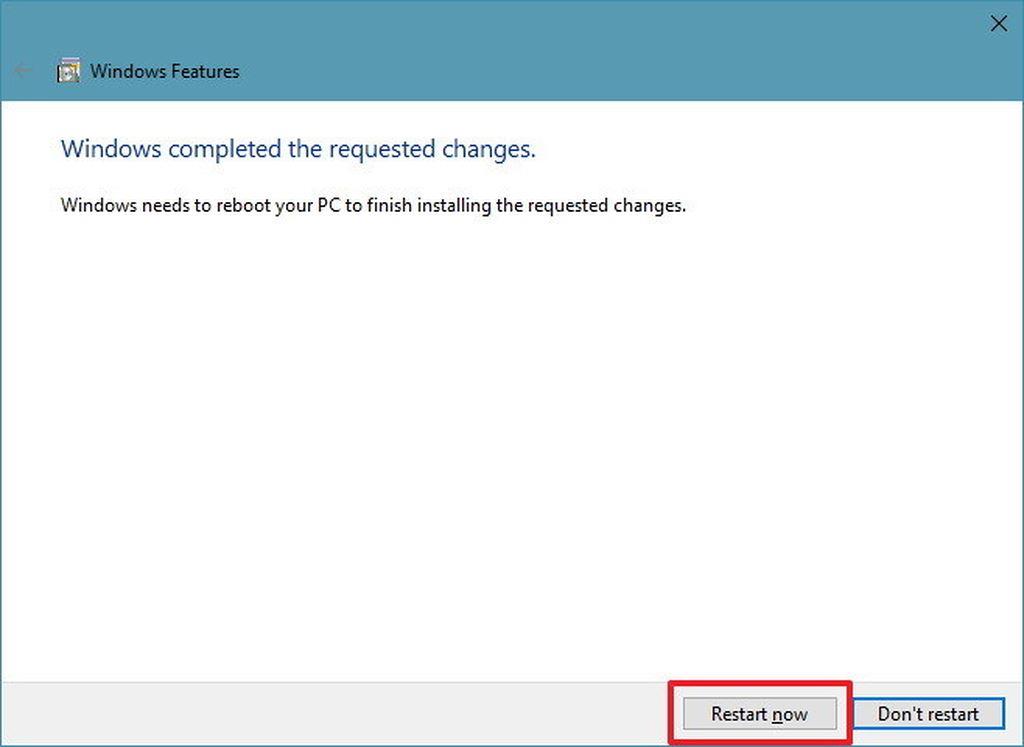
Kun olet suorittanut vaiheet, Internet Explorer 11 ei löydy Windows 10 -tietokoneeltasi eivätkä Microsoft Edge -valikon Avaa Internet Explorerilla -vaihtoehdot toimi.
Käyttäjät voivat palauttaa Internet Explorer 11:n Windows 10:ssä milloin tahansa tekemällä vaiheen 2 uudelleen.
Katso lisää:
Alla oleva artikkeli näyttää, kuinka voit poistaa Internet Explorerin järjestelmästäsi ja palauttaa tilaa kiintolevyllesi.
Oletko koskaan miettinyt sovelluksia, jotka olet asentanut tietokoneellesi? Emme puhu Microsoft Wordin tai Adobe Photoshopin kaltaisista sovelluksista, joilla on miljoonia käyttäjiä ja jotka ovat täysin turvallisia käyttää. Tässä viitataan kolmansien osapuolien sovelluksiin, jotka suorittavat hyödyllisiä tehtäviä.
Luuletko, että Internet Explorer on poistettu kokonaan Windows 11:stä? Ei vielä!
Kioskitila Windows 10:ssä on tila, jolla voit käyttää vain yhtä sovellusta tai käyttää vain yhtä verkkosivustoa vierailevien käyttäjien kanssa.
Tämä opas näyttää, kuinka voit muuttaa tai palauttaa Camera Roll -kansion oletussijaintia Windows 10:ssä.
Hosts-tiedoston muokkaaminen voi aiheuttaa sen, että et voi käyttää Internetiä, jos tiedostoa ei ole muokattu oikein. Seuraava artikkeli opastaa sinua muokkaamaan isäntätiedostoa Windows 10:ssä.
Valokuvien koon ja kapasiteetin pienentäminen helpottaa niiden jakamista tai lähettämistä kenelle tahansa. Erityisesti Windows 10:ssä voit muuttaa kuvien kokoa erässä muutamalla yksinkertaisella vaiheella.
Jos sinun ei tarvitse näyttää äskettäin vierailtuja kohteita ja paikkoja turvallisuus- tai yksityisyyssyistä, voit helposti sammuttaa sen.
Microsoft on juuri julkaissut Windows 10 Anniversary Update -päivityksen, joka sisältää monia parannuksia ja uusia ominaisuuksia. Tässä uudessa päivityksessä näet paljon muutoksia. Windows Ink -kynän tuesta Microsoft Edge -selainlaajennuksen tukeen, Start Menu ja Cortana ovat myös parantuneet merkittävästi.
Yksi paikka monien toimintojen ohjaamiseen suoraan ilmaisinalueella.
Windows 10:ssä voit ladata ja asentaa ryhmäkäytäntömalleja hallitaksesi Microsoft Edge -asetuksia, ja tämä opas näyttää prosessin.
Dark Mode on tumman taustan käyttöliittymä Windows 10:ssä, joka auttaa tietokonetta säästämään akun virtaa ja vähentämään vaikutusta käyttäjän silmiin.
Tehtäväpalkissa on rajoitetusti tilaa, ja jos työskentelet säännöllisesti useiden sovellusten kanssa, tila saattaa loppua nopeasti, jotta voit kiinnittää lisää suosikkisovelluksiasi.











